Fjerne Chromodo browser (Tutorial)
Chromodo browser fjernelsesguide
Hvad er Chromodo browser?
Bruger du Chromodo webbrowser? Er den blevet indstillet som standard uden din tilladelse? En sådan handling bør ikke ignoreres, da denne browser anses for at være en PUP (potentielt uønsket program), og får skylden for nemt at tillade programmer af adware-typen at vise reklamer via den.
Hvad er Chromodo og hvorfor kører den på min pc?
Chromodo er en Internet webbrowser, der er baseret på Chromium engine. Som ethvert andet legitimt program, præsenterer det sig selv på en tiltalende måde. Som nævnt vil det øge download/upload hastigheden, forbedre online sikkerhed, åbne sider hurtigere osv. Derfor Chromodo browser for brugere, der ønsker at prøve et alternativ til Chrome, IE, og Mozilla Firefox, virke til at være et godt valg. Desværre er den, som de fleste chrom-baserede browsere, herunder Kometa, Torch, Olcinium, eFast, etc. ikke pålidelig, fordi de er involveret i at fremme tredjeparter, deres hjemmesider og software. Chromodo er ikke en undtagelse.
Ifølge sikkerhedseksperter hører den til PUP kategorien. Det er fordi dens udviklere benytter ‘bundling’ distributionsmetoden og spreder den sammen med freewares/sharewares. Den kan være knyttet til freebies som softwareopdateringer (Java, Flash Player, Media Player, osv), torrent-filer, medie streaming software, download managers, og så videre. Hvis din standard webbrowser er blevet erstattet af Chromodo virus ud af ingenting, har du accepteret at installere den som et valgfrit download. Desværre har denne tvivlsomme webbrowser måske har installeret andre PUPs (adware, browser hijackers) på systemet. Derfor, for at fjerne Chromodo virus sammen med alle dets komponenter og modposter, vil vi anbefale at benytte FortectIntego eller et andet malware fjernelsesværktøj.
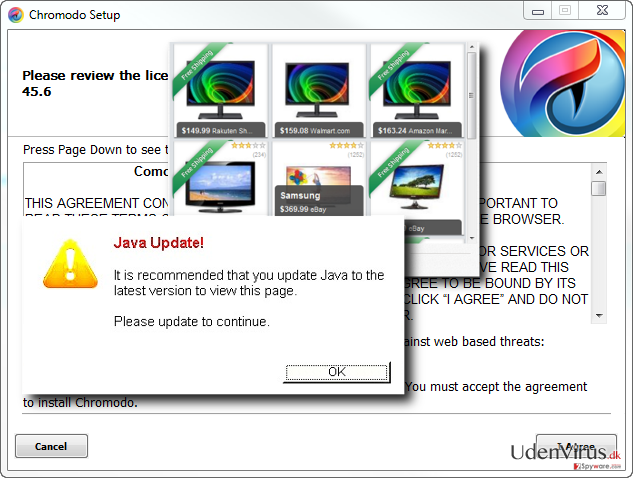
Hvordan virker Chromodo malware?
Chromodo hijacker systemet, så snart brugeren indvilliger i at installere den. Da den spredes bundtet med freewares, installerer de fleste brugere den ved et uheld. Efter dette, sætter den sig selv som standard webbrowser og tillader ikke, at skifte til den foregående. Som vi allerede har nævnt, er denne browser reklameunderstøttet, så du kan også bemærke forskellige typer af reklamer (pop-up-reklamer, tekstlinks, bannerannoncer, etc.) på hver side, som du forsøger at læse. Ifølge de seneste undersøgelser, er de fleste af dem uden tags. Dog kan nogle af dem være mærket som “Ads by Chromodo” eller “Chromodo Ads”. Formålet med at vise disse pop-ups er at få internetbrugere til at besøge sponsorerede websteder, øge deres siderang, og indsamle klik. Imidlertid er nogle tilfælde allerede blevet registreret, hvor Chromodo omdirigerer udsatte mennesker til irrelevante sider, der er fyldte med tvivlsomt indhold. For ikke at nævne, at denne tvivlsomme web browser også kan virke som en data-tracker. Den kan installere cookies og indsamle browsing-relaterede oplysninger, som du måske ikke opsat på at afsløre. Sikkerhedseksperter advarer om, at den kan analysere følgende oplysninger:
- Søgeforespørgsler;
- Hyppigst besøgte websteder;
- Data, brugeren skriver eller annoncer, at han/hun møder på de besøgte sider;
- PC’ens IP-adresse;
- PC’ens beliggenhed;
- Bogmærkelisten;
- Download/upload information mv.
Sidst, men bestemt ikke mindst, kan Chromodo virus også forsøge at hente andre potentielt uønskede programmer til systemet. Selvom den ikke er skadelig i sig selv, gør dens samarbejde med tredjeparter den potentielt farlige og en mulig lækage for kritiske sikkerhedsproblemer. Således bør du slette Chromodo adware uden forsinkelse. Forklaringen om, hvordan du gør dette, er angivet på side 2.
Hvordan kan jeg fjerne en chrom-baseret webbrowser?
Sikkerhedsmindede folk bør aldrig benytte Chromodo browser, da den er ad-støttet, fyldt med cookies og tredjepartsrelateret indhold. Den spreder sig via softwarepakker, så der er ikke noget overraskende i, at den har sneget sig ind på din pc, uden at blive bemærket. Hvis du ønsker at fjerne den for bestandigt, er den bedste løsning en fuld scanning med en velrenommeret anti-spyware. Ikke desto mindre kan du finde en manuel fjernelsesguide, som er angivet nedenfor. For at undgå Chromodo installation i fremtiden, så sørg for, at du altid kontrollere med en Avanceret eller Brugerdefineret installationsmetode under installationen af freewares.
Du kan fjerne virus skade med hjælp af FortectIntego. SpyHunter 5Combo Cleaner og Malwarebytes er anbefalede til at finde potentielt uønskede programmer, og viruser med alle deres filer og registrer oplysninger, der er relaterede til dem.
Manuel Chromodo browser fjernelsesguide
Fjern Chromodo browser fra Windows systemer
-
Klik på Start → Control Panel → Programs and Features (hvis du er Windows XP bruger, klik på Add/Remove Programs).

-
Hvis du er Windows 10 / Windows 8 bruger, så højreklik i det nederste venstre hjørne af skærmen. Når Quick Access Menu kommer frem, vælg Control Panel og Uninstall a Program.

-
Afinstallér Chromodo browser og relaterede programmer
Se her efter Chromodo browser eller ethvert andet nyligt installeret mistænkeligt program -
Afinstallér dem og klik på OK for at gemme disse ændringer

Fjern Chromodo browser fra Mac OS X systemet
-
Hvis du bruger OS X, klik på Go knappen i øverste venstre hjørne af skærmen, og vælg Applications.

-
Vent indtil du ser Applications mappen og se efter Chromodo browser eller et andet mistænkeligt program på den. Højreklik nu på hver af disse poster, og vælg Move to Trash.

Fjern Chromodo browser fra Microsoft Edge
Nulstil Microsoft Edge indstillinger (Metode 1):
- Start Microsoft Edge app'en og klik på More (tre prikker i øverste højre hjørne af skærmen).
- Klik på Settings for at åbne flere muligheder.
-
Når Settings vinduet dukker op, skal du klikke på Choose what to clear knappen under Clear browsing data muligheden.

-
Her skal du vælge alt du vil fjerne, og klikke på Clear.

-
Nu skal du højreklikke på Start knappen (Windows-logoet). Her skal du vælge Task Manager.

- Når du er i Processes fanen, så søg efter Microsoft Edge.
-
Højreklik på den og vælg Go to details muligheden. Hvis du ikke kan se Go to details, skal du klikke på More details og gentag forrige trin.


-
Når Details fanen kommer op, skal du finde alle poster med Microsoft Edge navnet i dem. Højreklik på hver af dem, og vælg End Task for at afslutte disse poster.

Nulstilling af Microsoft Edge browser (Metode 2):
Hvis metode 1 ikke har hjulpet dig, skal du bruge den avancerede Edge reset metode.
- Bemærk: du har brug for at sikkerhedskopiere dine data, før du benytter denne metode.
- Find denne mappe på din computer:
C:\Users\%username%\AppData\Local\Packages\Microsoft.MicrosoftEdge_8wekyb3d8bbwe. -
Vælg hver post, der er gemt i den, og højreklik med musen. Derefter Delete muligheden.

- Klik på Start knappen (Windows-logoet) og skriv window power i Search my stuff linjen.
-
Højreklik på Windows PowerShell posten og vælg Run as administrator.

- Når Administrator: Windows PowerShell vinduet dukker op, skal du indsætte denne kommandolinje efter PS C:\WINDOWS\system32> og trykke på Enter:
Get-AppXPackage -AllUsers -Name Microsoft.MicrosoftEdge | Foreach {Add-AppxPackage -DisableDevelopmentMode -Register $($_.InstallLocation)\AppXManifest.xml -Verbose}
Når disse trin er færdige, skal Chromodo browser fjernes fra din Microsoft Edge browser.
Fjern Chromodo browser fra Mozilla Firefox (FF)
-
Fjern farlige udvidelser
Åbn Mozilla Firefox, klik på menu ikonet (øverste højre hjørne) og vælg Add-ons → Extensions.
-
Vælg her Chromodo browser og andre tvivlsomme plugins Klik på Remove for at slette disse poster

-
Nulstil Mozilla Firefox
Klik på Firefox menuen øverst til venstre, og klik på spørgsmålstegnet. Her skal du vælge Troubleshooting Information.
-
Nu vil du se Reset Firefox to its default state beskeden med Reset Firefox knappen. Klik på denne knap flere gange og afslut Chromodo browser fjernelse.

Fjern Chromodo browser fra Google Chrome
-
Slet ondsindede plugins
Åbn Google Chrome, klik på menu ikonet (øverste højre hjørne) og vælg Tools → Extensions.
-
Vælg her Chromodo browser og andre ondsindede plugins, og vælg papirkurven for at slette disse poster.

-
Klik på menuen igen og vælg Settings → Manage Search engines under Search sektionen.

-
Når du er i Search Engines..., fjern da ondsindede søgesider. Du bør kun efterlade Google eller dit foretrukne domænenavn.

-
Nulstil Google Chrome
Klik på menuen øverst til højre af din Google Chrome og vælg Settings. -
Scroll ned til slutningen af siden og klik på Reset browser settings.

-
Klik på Reset for at bekræfte denne handling og fuldføre Chromodo browser fjernelse.

Fjern Chromodo browser fra Safari
-
Fjern farlige udvidelser
Åbn Safari webbrowseren og klik på Safari i menuen i det øverste venstre hjørne af skærmen. Når du har gjort dette, vælg Preferences.
-
Vælg her Extensions og se efter Chromodo browser eller andre mistænkelige poster. Klik på Uninstall knappen, for at fjerne hver af dem.

-
Nulstil Safari
Åbn Safari browseren og klik på Safari i menusektionen i det øverste venstre hjørne af skærmen. Vælg her Reset Safari....
-
Nu vil du se et detaljeret dialogvindue, fyldt med nulstillingsmuligheder. Alle disse muligheder er sædvandligvis markeret, men du kan specificere, hvilken en af dem du ønsker at nulstille. Klik på Reset knappen for at færdiggøre Chromodo browser fjernelsesproces.

Efter afinstallation af dette potentielt uønskede program, og efter at have ordnet hver af dine webbrowsere, anbefaler vi dig at scanne dit pc-system med et velrenommeret anti-spyware program. Dette vil hjælpe dig med at slippe af med Chromodo browser spor i registreringsdatabasen, og vil også identificere relaterede parasitter eller mulige malware infektioner på din computer. Til dette kan du benytte vores top-rated malware remover: FortectIntego, Malwarebytes eller Malwarebytes.




























